windows调整照片大小 如何在Win10系统中改变图片大小
发布时间:2023-09-14 09:11:06 浏览数:
windows调整照片大小,在如今的数字时代,我们经常需要在电脑上处理、编辑和分享照片,而其中一个常见的需求就是调整照片的大小。无论是为了适应不同的平台要求,还是为了节省存储空间,我们都需要掌握一些简单的技巧来改变照片的尺寸。而在Windows 10系统中,调整照片大小变得更加简单和方便。通过使用内置的照片编辑工具,我们可以轻松地改变照片的大小,以满足我们的不同需求。无论是放大还是缩小照片,只需几个简单的步骤,我们就可以轻松完成。接下来让我们一起来探索如何在Windows 10系统中改变照片大小吧!
操作方法:
1.右击需要编辑的图片,选择“编辑”选项打开
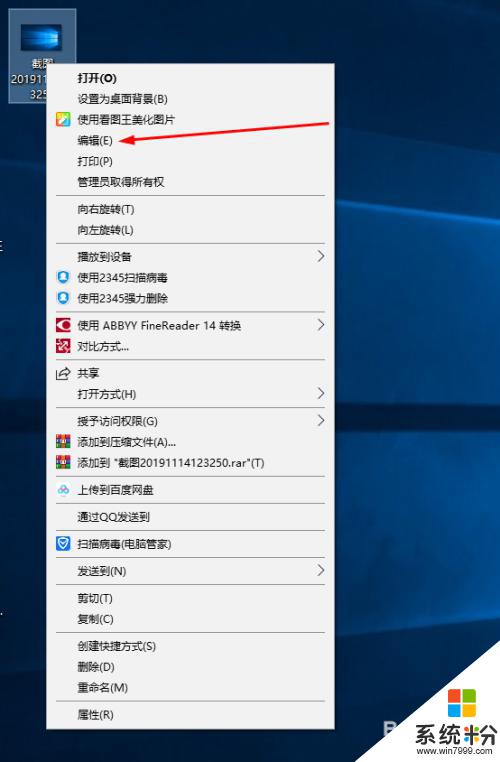
2.弹出画图工具后,将画图工具的面板最大化。否则工具栏无法显示全部功能
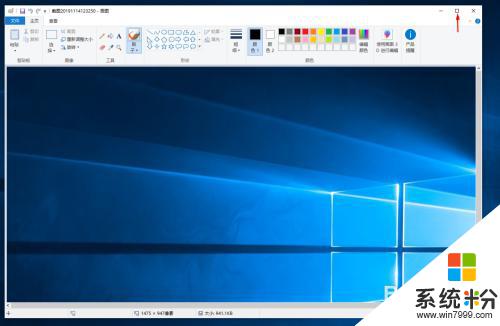
3.如果需要编辑图片的尺寸,可以点击“重新调整大小”功能。修改百分比或像素数值进行调整,调整后点击“确定”
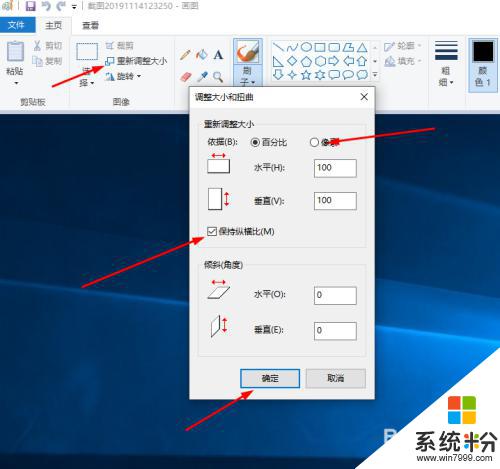
4.如果需要编辑图片的大小,可以重新另存为该图片。通过更改图片格式缩小或增加文件的大小
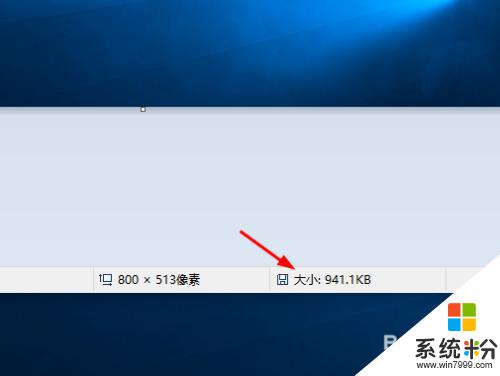

以上是Windows调整照片大小的全部内容,如果你遇到类似的问题,你可以按照本文提供的操作进行解决,方法简单快捷,一步到位。